翻訳メモリにエクスポート (ライブ文書ドキュメント)
このコマンドを使用すると、ライブ文書資料から翻訳メモリに整合ペアまたはバイリンガル文書をエクスポートできます。
原則として、ライブ文書の資料と翻訳メモリから同じ種類の一致を取得できます。ただし、場合によっては、コンテンツをフィルタして品質をチェックするオプションが増えるため、翻訳メモリを使用する方がよいこともあります。さらに、翻訳メモリは通常、同じセグメントペアを含むライブ文書資料よりも少ないディスク容量を占有します。
整合された文書ペアとバイリンガル文書の両方はセグメントペアがあります。memoQでは、これらを翻訳メモリに直接追加できます。
操作手順
- プロジェクトを開きます。または、管理対象のオンラインプロジェクトを開き、ローカルコピーをチェックアウトします。
- プロジェクトホームで、ライブ文書を選択します。
- プロジェクトに少なくとも1つの翻訳メモリがあることを確認します。
- 上のリストで、エクスポートする必要があるライブ文書資料の名前の前にあるチェックボックスをオンにします。これにより、プロジェクトに資料が追加されます。これを行う必要があります。そうしないと、翻訳メモリにエクスポートをクリックできません。
- memoQは、下側で選択したライブ文書資料からのドキュメントとドキュメントペアが一覧表示されます。
- 翻訳メモリにエクスポートするドキュメントとドキュメントペアを選択します。複数のドキュメントを選択するには:Ctrlを押しながら、各ドキュメントまたはドキュメントペアの名前をクリックします。
- ライブ文書リボンの翻訳メモリにエクスポートをクリックします。
翻訳メモリにエクスポートウィンドウが開きます。
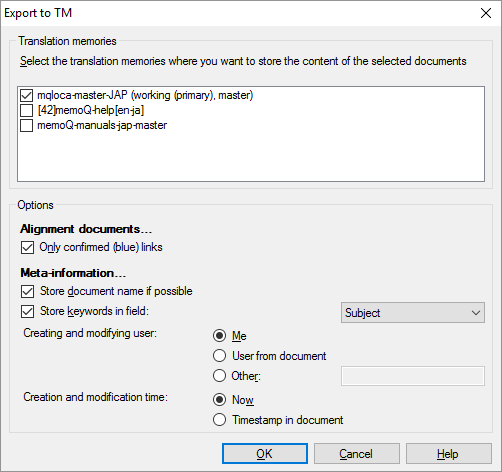
その他のオプション
翻訳メモリペインで、プロジェクトに追加された翻訳メモリが一覧表示されます。
一覧に翻訳メモリが表示されない場合:プロジェクトホーム (またはmemoQ オンラインプロジェクトウィンドウ) に戻ります。翻訳メモリを選択します。翻訳メモリをプロジェクトに追加します:名前の前にあるチェックボックスをオンにします。
プロジェクトに複数のターゲット言語がある場合:ライブ文書資料内のドキュメントおよびドキュメントペアは、異なる言語ペアに属している場合があります。翻訳メモリでは、少なくとも1つのドキュメントまたはドキュメントペアの言語ペアと一致する翻訳メモリが一覧表示されます。セグメントペアは、ドキュメントの言語ペアが翻訳メモリの言語ペアと同じ場合にのみ翻訳メモリにエクスポートされます。
管理者アクセスが必要な場合があります:翻訳メモリがmemoQ server上にある場合は、翻訳メモリに対する管理者権限がある場合にのみドキュメントをエクスポートできます。
リストで、エクスポートされたセグメントペアが取り込まれる各翻訳メモリのチェックボックスをオンにします。複数の翻訳メモリを選択した場合、セグメントペアはすべての翻訳メモリにエクスポートされます。
通常、memoQでは、人間がリンクを確定した整合ドキュメントペアでリンクされたセグメントがエクスポートされます。翻訳メモリ内のすべての自動リンクもエクスポートする必要がある場合は:確定済みリンク (青色) のみ(N)チェックボックスをオフにします。しかし、これはお勧めできません:ほとんどすべてのドキュメントで、誤った自動リンクが見つかることがあります。
memoQはセグメントのペアとともに他の詳細を保存できるので、翻訳メモリはセグメントがどこから来ているかをよりよく知ることができます。次のオプションがあります:
- 可能な場合は文書名も保存する(D):通常、memoQは、バイリンガル文書または整合文書ペアの名前を翻訳メモリに保存します。整合されたドキュメントの「ドキュメント名」は、(ソースドキュメント名)-(ターゲットドキュメント名) です。翻訳メモリの文書名の保存オプションが有効になっていない場合、memoQはドキュメント名を保存できません。(これは、翻訳メモリのプロパティで変更できます。)このチェックボックスはオフにしないでください。常に、セグメントペアがどこから来ているかを知るのに役立ちます。
- キーワードをフィールドに保存:通常、memoQは、文書ペアのキーワードを翻訳メモリエントリの記述フィールドの1つに保存します。右側のドロップダウンボックスからフィールドを選択します。経験では、最も使用頻度の低い記述フィールドはドメインです。(memoQが自動的に選択する) サブジェクト(B)ではなく、こちらを選択することをお勧めします。このチェックボックスはオフにしないでください。常に、セグメントペアがどこから来ているかを知るのに役立ちます。
- 作成および更新ユーザー:memoQは、各エントリにユーザ名を保存します。保存するユーザーを選択します。自分(M)をクリックすると、memoQはWindowsからユーザー名を使用します。ユーザー名を入力するには:その他をクリックし、ラジオボタンの横のボックスに入力します。ライブ文書資料からユーザー名を保存するには、文書のユーザーをクリックします。
- 作成および更新日時:memoQは、エントリの最後の変更日時を保存します。今(W)を選択すると、現在の日付と時刻が保存され、文書のタイムスタンプを選択するとドキュメントから日付と時刻が保存されます。
完了したら
セグメントペアの翻訳メモリへのエクスポートを開始するには:OKをクリックします。エクスポートが完了したら、進行状況ウィンドウ内の閉じる(_C)をクリックする必要があります。
セグメント・ペアをエクスポートせずにライブ文書ページに戻るには:キャンセルをクリックします。